Mobile Apps und Sicherheit sind völlig voneinander abhängig. Nicht konforme Apps oder Apps, die aufgrund der Daten, auf die sie zugreifen oder die sie sammeln, möglicherweise gegen die Richtlinien einer Organisation verstoßen, können eine Bedrohung darstellen. Wenn Mitarbeiter versuchen, nicht verwaltete Apps auf Android-Geräte herunterzuladen, können bestehende Schwachstellen in solchen Apps ausgenutzt werden, um geschäftskritische Daten zu sammeln. Die Verwaltung mobiler Geräte wird zu einem unverzichtbaren Werkzeug, um der Belegschaft die erforderlichen Apps zur Verfügung zu stellen und gleichzeitig die Sicherheit der Unternehmensdaten zu gewährleisten.
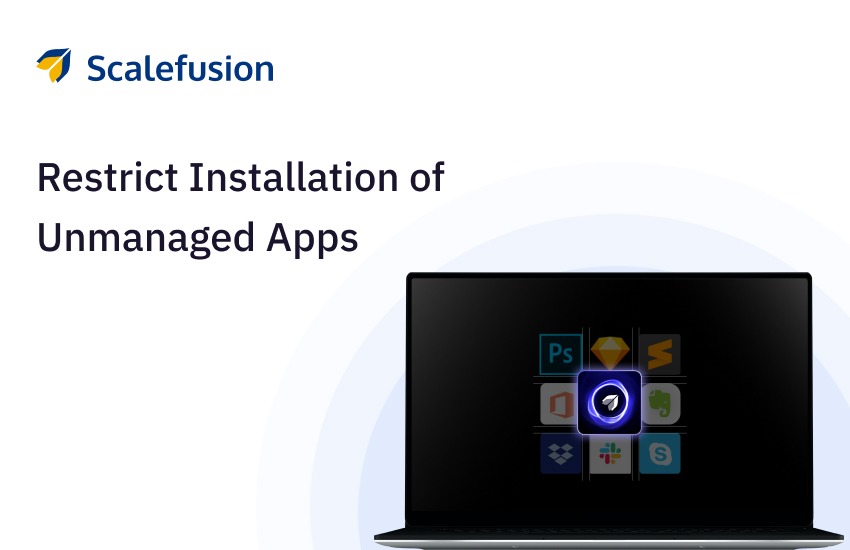
Ein wertvoller Bestandteil einer Lösung zur Verwaltung mobiler Geräte ist die Verteilung, Installation und Wartung von Anwendungen gemäß den Unternehmensrichtlinien. Dies gibt der IT die Möglichkeit, Mitarbeiter davon abzuhalten, nicht unterstützte Apps zu installieren. IT-Administratoren können verwenden Scalefusion MDM um Apps einzuschränken und Schatten-IT zu vermeiden, um die weitere Installation von Apps zu verhindern, die nicht unbedingt erforderlich oder von der Organisation genehmigt sind.
1. Blockieren Sie die nicht verwaltete App-Installation auf Android-Geräten
Voraussetzung: IT-Administratoren können nicht verwaltete Apps nur auf EMM-Geräten einschränken
- Einloggen zum Scalefusion-Dashboard
- Auswählen Geräteprofile und Richtlinien > Geräteprofile
- Klicken Sie auf Kostenlos erhalten und dann auf Installieren. Neues Profil erstellen in der oberen rechten Ecke des Armaturenbretts
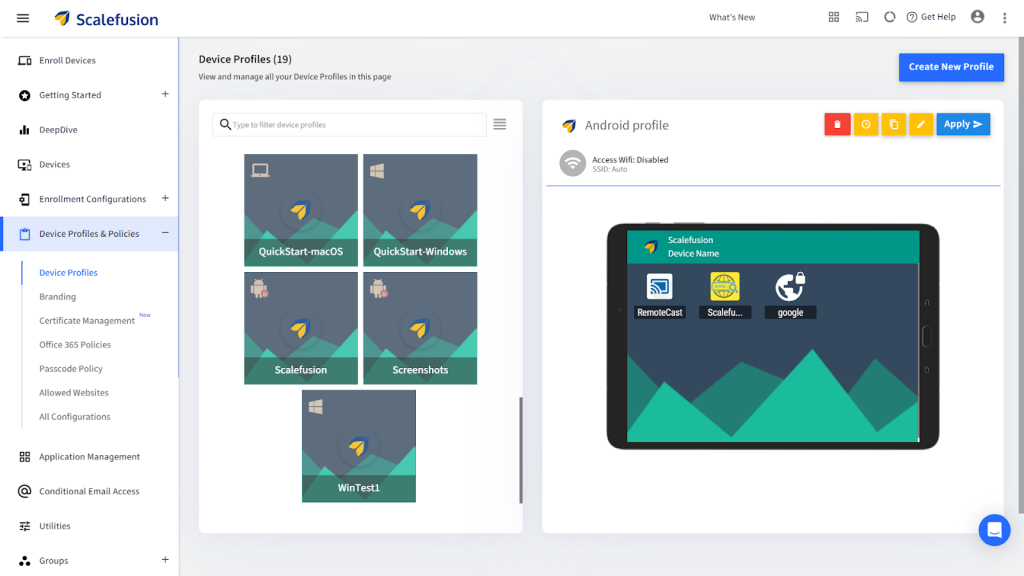
| Note – Durch die Erstellung eines Geräteprofils können IT-Administratoren App-Einstellungen hinzufügen und konfigurieren und diese Einstellungen dann auf alle Geräte in der Organisation übertragen |
4. Wählen Sie die Android Klicken Sie auf die Registerkarte, um ein Geräteprofil für das Android-Betriebssystem zu erstellen
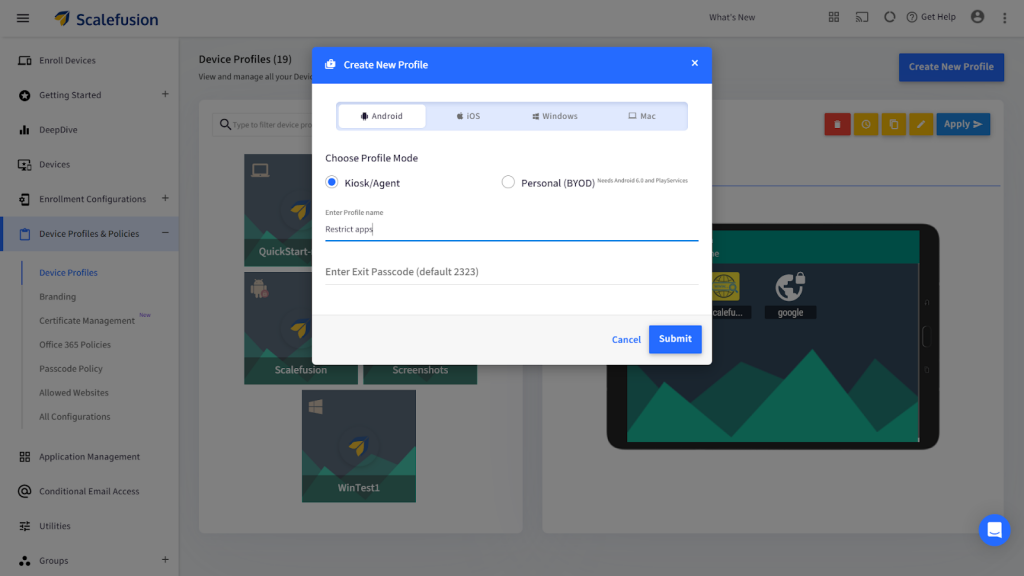
5 Wählen Kiosk/Agent Profilmodus und geben Sie einen passenden Geräteprofilnamen ein; klicken Absenden
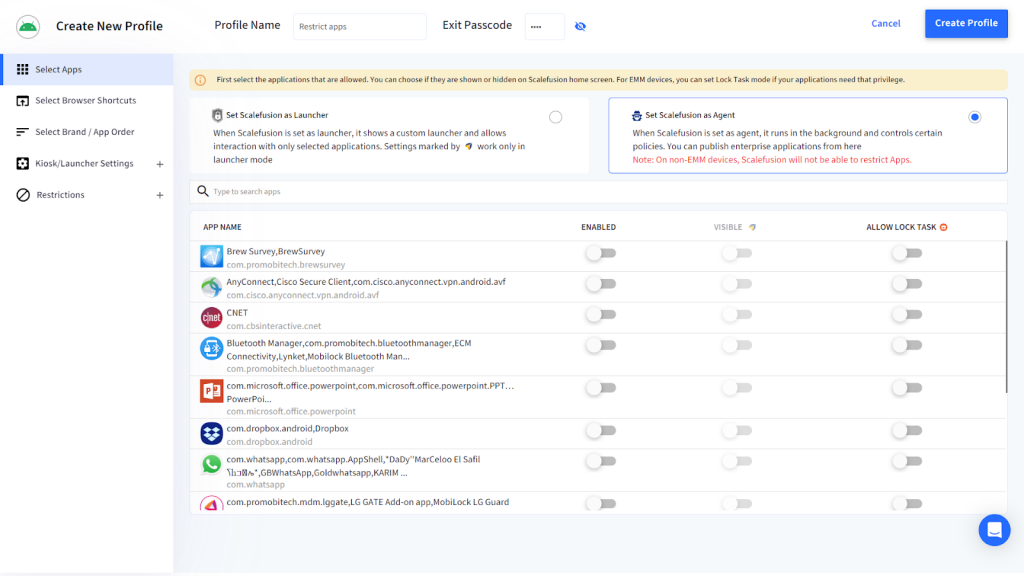
6. Unter Wähle Apps aus Wählen Sie aus der Liste die erforderlichen Apps für das Geräteprofil aus; wählen Legen Sie Scalefusion als Agent fest
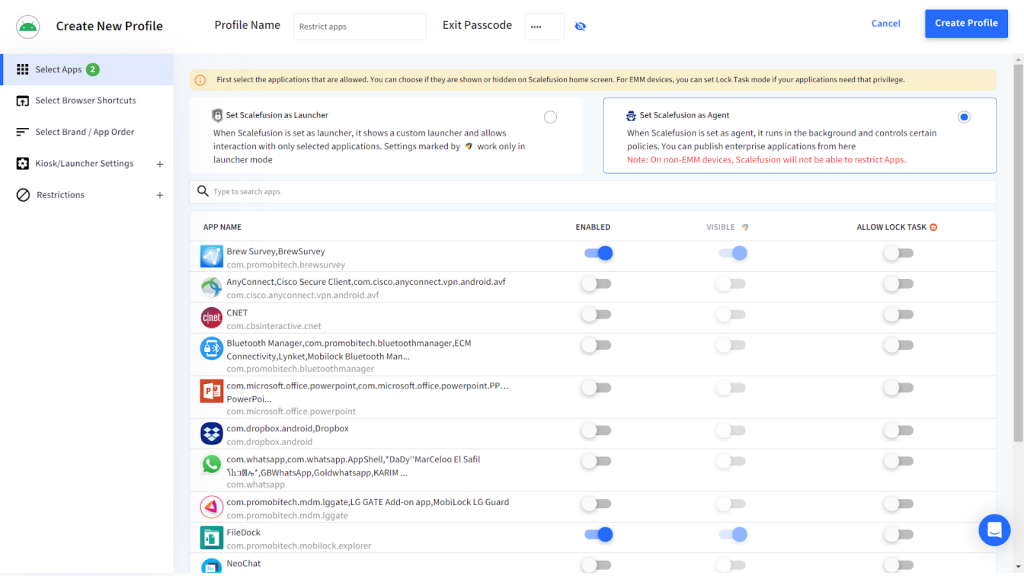
| Hinweis - Wenn die erforderliche App nicht verfügbar ist, navigieren Sie zu Application Management > Play for Work-Apps > Aus Playstore hinzufügen; Suchen Sie nach der App und veröffentlichen Sie sie |
7. Navigieren Sie zu Beschränkungen > Device Management > App-Verwaltungseinstellung
8. Deaktivieren Einstellungen der Google Play for Work-App um sicherzustellen, dass Apps nicht automatisch im Geräteprofil installiert werden
9. Unter Konfigurieren Sie die Anwendungssichtbarkeit im Managed Google Play StoreWählen Alle Play for Work-Apps
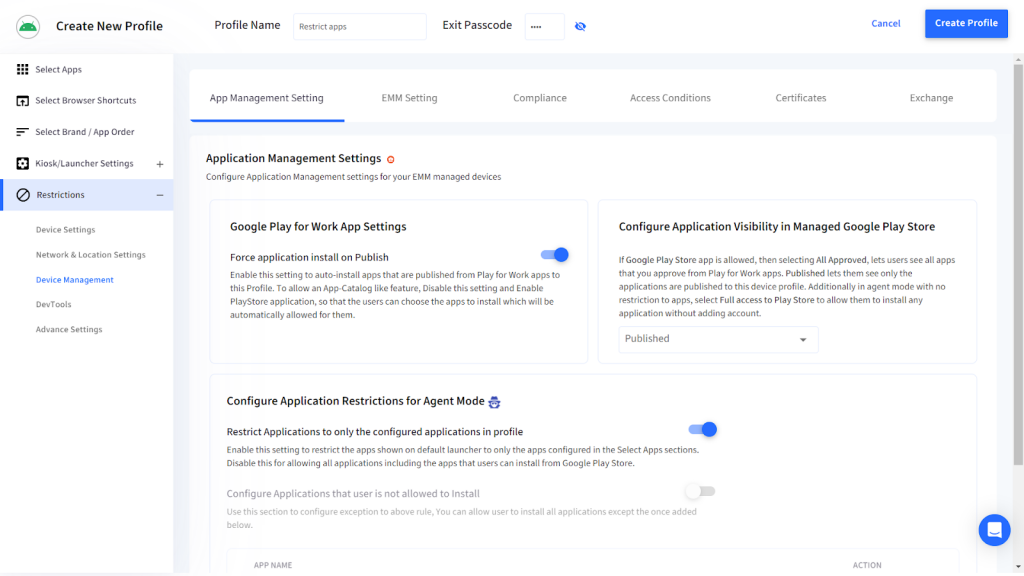
10 Klicken Profil erstellen in der oberen rechten Ecke des Armaturenbretts
2. Blockieren Sie die nicht verwaltete App-Installation auf iOS-Geräten
- Einloggen zum Scalefusion-Dashboard
- Auswählen Geräteprofile und Richtlinien > Geräteprofile
- Klicken Sie auf Kostenlos erhalten und dann auf Installieren. Neues Profil erstellen in der oberen rechten Ecke des Armaturenbretts
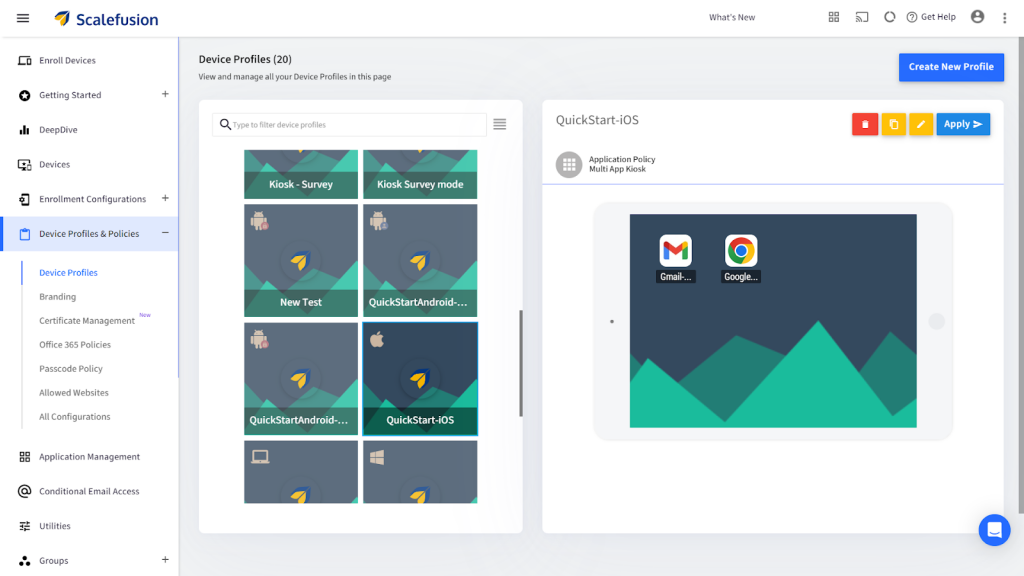
4. Wählen Sie die iOS Registerkarte zum Erstellen eines Geräteprofils für das mobile Betriebssystem von Apple; Geben Sie einen Geräteprofilnamen ein. klicken Absenden
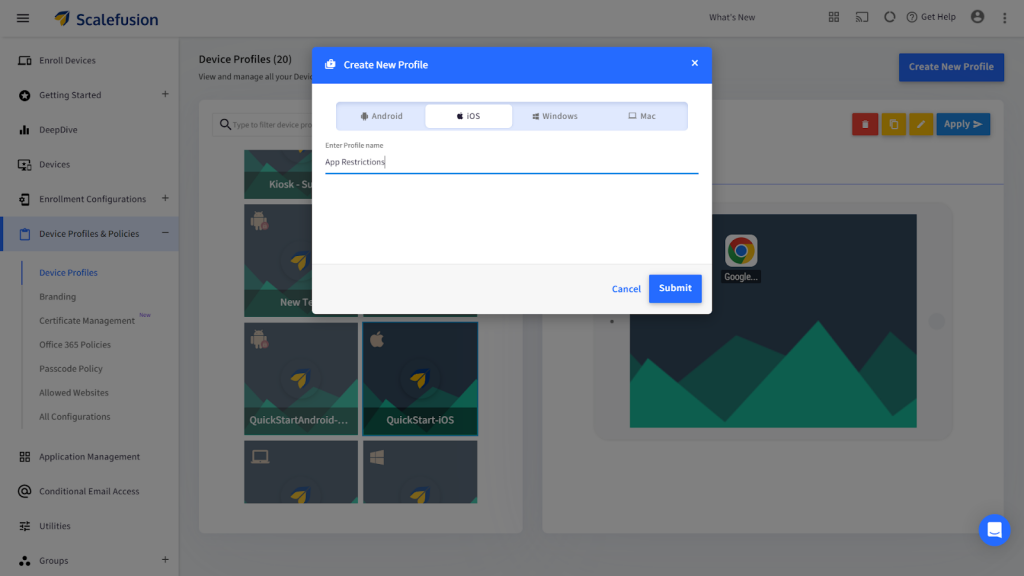
5. Unter Wähle Apps ausWählen Liste blockierter Apps, und verwenden Sie die Umschalttasten, um die Nutzung von Apps auf überwachten Geräten zu deaktivieren; klicken Weiter
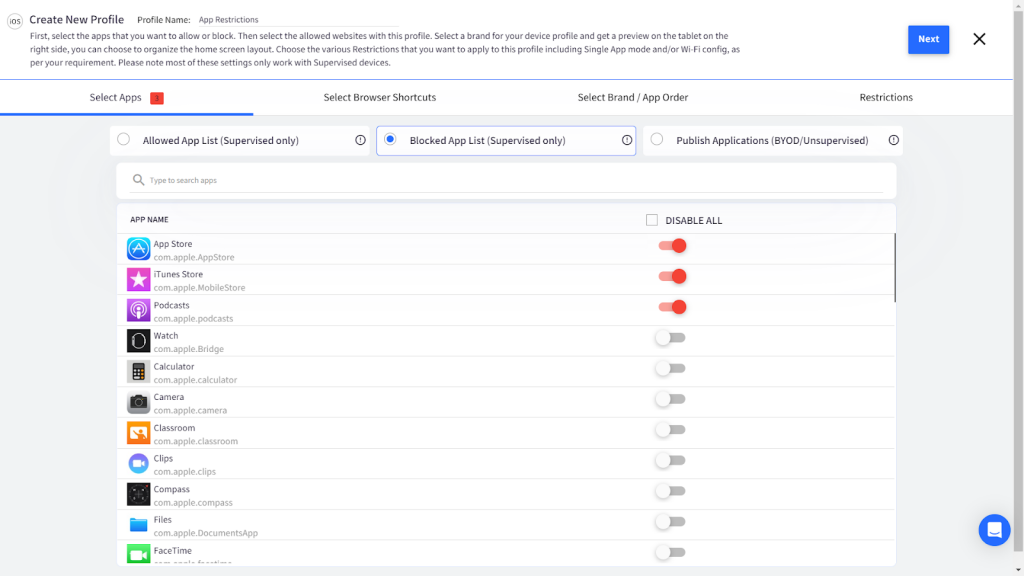
| Note: iOS-Geräte sind standardmäßig nicht überwacht. Geräte müssen als überwacht eingerichtet werden, um mehr Kontrolle über unternehmenseigene Geräte zu erhalten. Nicht verwaltete Apps können auf überwachten Geräten eingeschränkt werden. |
6. Unter Wählen Sie Browser-Verknüpfungen aus, Websites zur Ausführung auf iOS-Geräten auf die Whitelist setzen; klicken Weiter
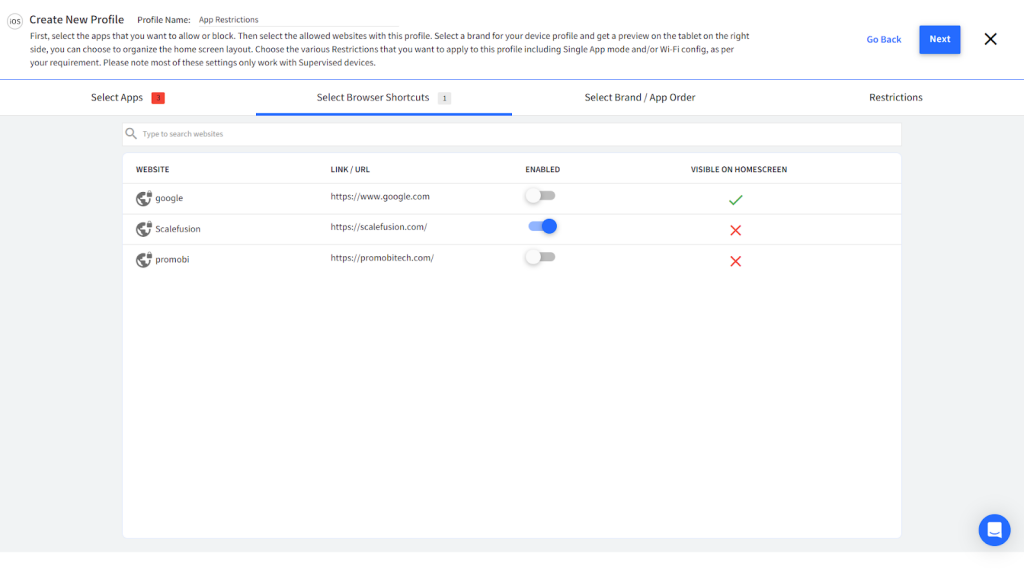
| Hinweis: IT-Administratoren können Anwendungssymbole auf dem Startbildschirm von Geräten organisieren. Wähle aus Wählen Sie Marke/App-Bestellung aus |
7. Unter Beschränkungen, klicken App Einstellungen
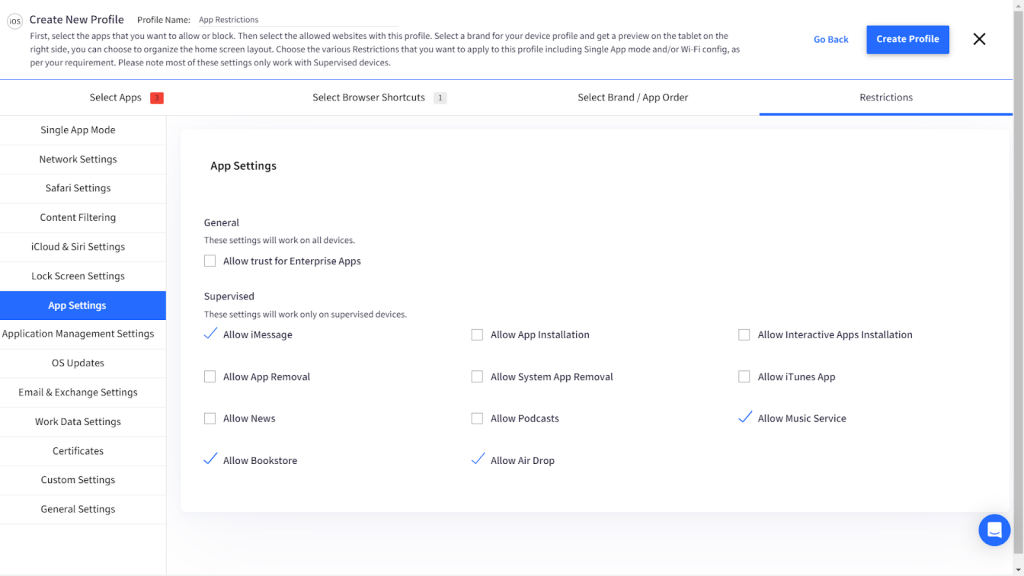
Sie können den Zugriff auf verschiedene System-Apps (oder vorinstallierte Apps) auf überwachten Geräten einschränken, darunter:
| App Einstellungen | Beschreibung |
| iMessage | Nutzung der Nachrichten-App zulassen/einschränken |
| App-Installation | Installation von Apps zulassen/einschränken Aktivieren Sie den App Store auf Geräten |
| Installation interaktiver Apps | Bei Nichtzulassung wird der App Store deaktiviert und sein Symbol wird vom Startbildschirm entfernt. Benutzer können jedoch weiterhin Host-Apps (iTunes, Configurator) verwenden, um ihre Apps zu installieren oder zu aktualisieren. |
| App-Entfernung | Entfernen von Anwendungen zulassen/einschränken |
| iTunes | Entfernen von Systemanwendungen auf iOS 11+-Geräten zulassen/einschränken |
| Aktuelles | Benutzern erlauben/einschränken, das News-Widget hinzuzufügen |
| Podcasts | Nutzung der Podcast-App zulassen/einschränken |
| Musikdienst | Bei einer Einschränkung wird die App deaktiviert und kehrt in den klassischen Modus zurück |
| iBooks | iBooks-Store-App zulassen/einschränken |
| Airdrop | Nutzung von AirDrop zulassen/einschränken |
8 Klicken Neues Profil erstellen in der oberen rechten Ecke des Armaturenbretts
3. Blockieren Sie die nicht verwaltete App-Installation auf Windows-Geräten
- Einloggen zum Scalefusion-Dashboard
- Auswählen Geräteprofile und Richtlinien > Geräteprofile
- Klicken Sie auf Kostenlos erhalten und dann auf Installieren. Neues Profil erstellen in der oberen rechten Ecke des Armaturenbretts
- Wähle aus Windows Registerkarte zum Erstellen eines Geräteprofils für Windows; Geben Sie einen Geräteprofilnamen ein. klicken Absenden
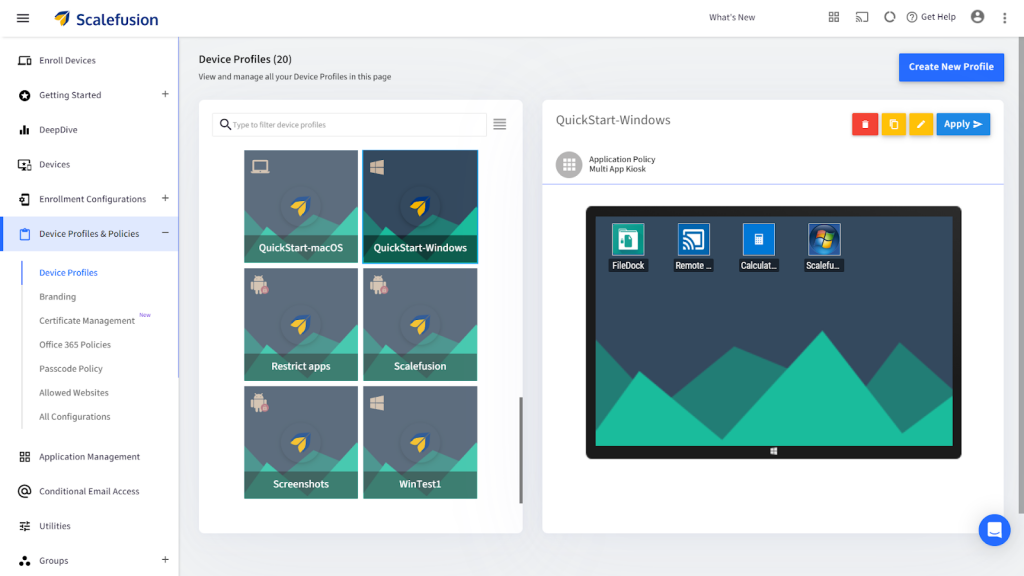
5. Unter Wähle Apps aus;; wählen App Locker-Richtlinie um Apps einzuschränken
| Hinweis: Benutzer können alle Anwendungen sehen, jedoch keine eingeschränkten Apps verwenden |
6. Navigieren Sie zu Konfigurieren Sie den Richtlinienmodus für Schritt 1: Modus auswählen; Wählen Sie die entsprechende Konfiguration aus Ausgewählte Apps blockieren
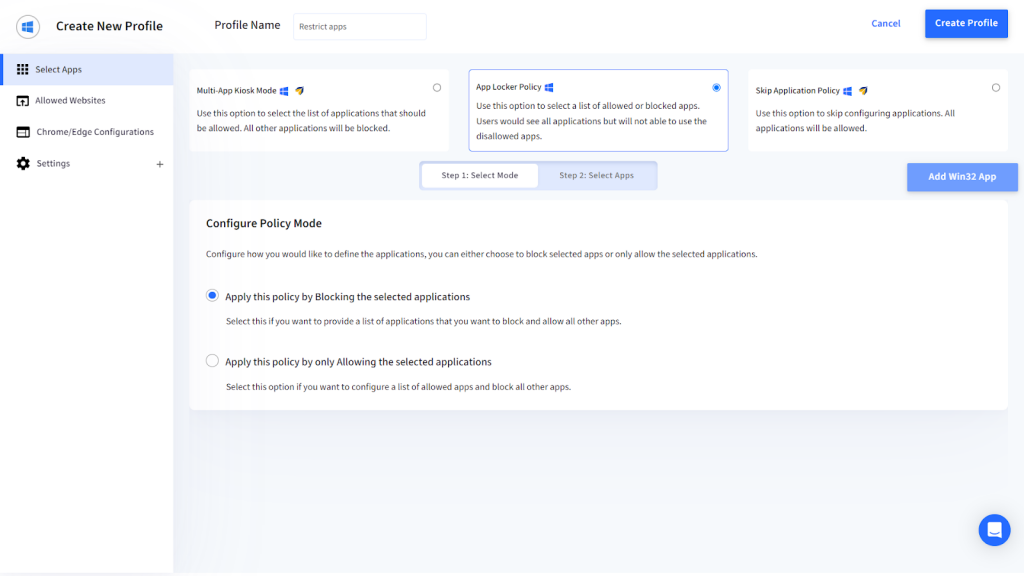
7. Schritt 2: Apps auswählen Verwenden Sie die Kippschalter für entsprechende Apps, um Apps einzuschränken
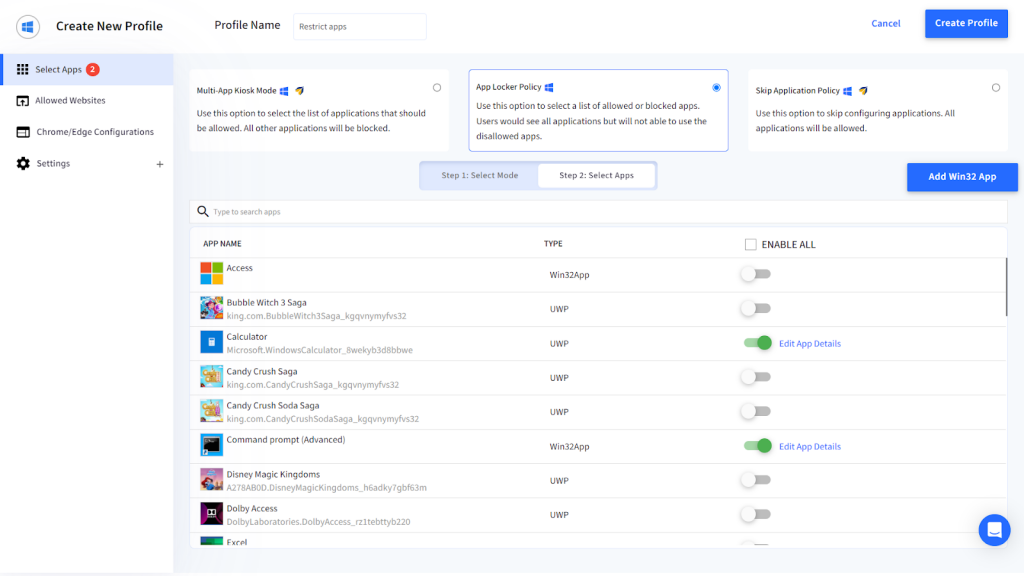
| Hinweis: Klicken Sie auf „Win32-App hinzufügen“, um weitere Apps hinzuzufügen |
8 Klicken Neues Profil erstellen in der oberen rechten Ecke des Armaturenbretts
Fazit
Durch die Verwaltung von Apps mit diesem Ansatz wird sichergestellt, dass nur die Apps über zugelassen werden Schuppenfusion kann auf Android-, iOS- und Windows-Geräten installiert werden und beschränkt den Zugriff auf alle nicht verwalteten Apps. Jetzt können IT-Administratoren das Profil auf Geräte oder Gruppen anwenden. Wenn Benutzer versuchen, nach nicht verwalteten Apps zu suchen, werden diese nicht angezeigt. Sie können jedoch neue verwaltete Apps herunterladen und installieren, die über Scalefusion aktiviert sind.
| Planen Sie eine Demo Wenden Sie sich noch heute an unseren Produktexperten, um zu erfahren, wie Sie die App-Installation auf Android-, iOS- und Windows-Geräten einschränken können. |

